ウインドウズ標準のファイアウォール設定をタスクトレイから簡単変更
ウインドウズには標準でファイアウォール機能が備わっている。が、一部のソフトやゲームを使うとき邪魔になるので、一時的に停止したい場合がある。コントロールパネルから無効にするのは面倒なので、「Windows Firewall Control」でタスクトレイから変更できるようにしよう。
「Windows Firewall Control」は、ウインドウズ標準のファイアウォール機能を、タスクトレイから簡単に変更できるようにするソフトだ。このソフトでは段階的にセキュリティ強度が用意されており、もっとも強力な「Hight Filtering」から、ファイアウォールを全停止する「No Filtering」まで、4つのレベルがある。タスクトレイからレベルを選択するだけで設定を変更できるので、利用するソフトやサービスによって気軽にセキュリティを変更したいという場合にピッタリだ。
メニューは英語表記だが、日本語化ツールが用意されている。より深く設定を理解したい人は導入しよう。
■ ウインドウズのファイアウォールを一発で変更する
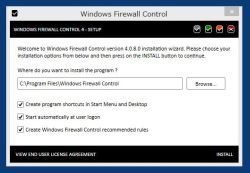
「Windows Firewall Control」をダウンロードし、インストールしよう
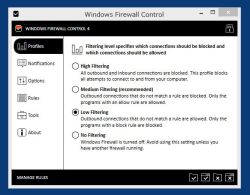
タスクバーのアイコンをクリックすると設定画面が開く。「Profiles」で、ファイアウォールの強度を変更しよう。「Hight Filtering」からファイアウォールの「No Filtering」まで4段階から選択できる
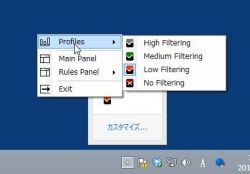
タスクバーを使えば、もっと簡単に設定を変更できる。右クリックメニューの「Profiles」から4段階の設定を選択すればOK
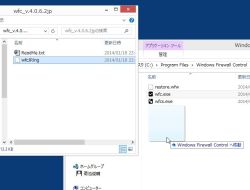
メニュー表記はすべて英語なので分かりにくいという人は、日本語化ファイルを導入しよう。「Windows Firewall Control日本語言語ファイル」をダウンロードして「wfcJP.lng」をWindows Firewall Controlのフォルダにコピーして再起動しよう
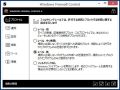
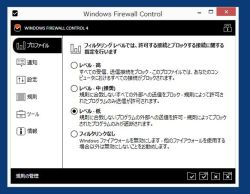
 全世界1,000万以上ダウンロード超え!水分補給サポートアプリ最新作『Plant Nanny 2 - 植物ナニー2』が11/1より日本先行配信開始中
全世界1,000万以上ダウンロード超え!水分補給サポートアプリ最新作『Plant Nanny 2 - 植物ナニー2』が11/1より日本先行配信開始中 たこ焼きの洞窟にかき氷の山!散歩を習慣化する惑星探索ゲーム『Walkr』がアップデート配信&6/28までアイテムセール開始!
たこ焼きの洞窟にかき氷の山!散歩を習慣化する惑星探索ゲーム『Walkr』がアップデート配信&6/28までアイテムセール開始! 【まとめ】仮想通貨ビットコインで国内・海外問わず自由に決済や買い物ができる販売サイトを立ち上げる
【まとめ】仮想通貨ビットコインで国内・海外問わず自由に決済や買い物ができる販売サイトを立ち上げる ウイルス対策入門:ファイアウォールで外部からの攻撃をブロック
ウイルス対策入門:ファイアウォールで外部からの攻撃をブロック 超巨大なマウスパッド!仕事もゲームもこれにお任せ!
超巨大なマウスパッド!仕事もゲームもこれにお任せ! Windowsムービーメーカーって解像度とか出力形式を自由に変更できないの?
Windowsムービーメーカーって解像度とか出力形式を自由に変更できないの? ネットショッピングを快適にガイド EC-CUBEとConoHaの仮想サーバーで最強のECサイトを構築
ネットショッピングを快適にガイド EC-CUBEとConoHaの仮想サーバーで最強のECサイトを構築 だんだん速くなったり遅くなっていくような動画の音ズレをどうしても直したい。
だんだん速くなったり遅くなっていくような動画の音ズレをどうしても直したい。 『ドンキーコング』『ゼルダ』『オクトパス』 80年代ゲームウォッチの名作を完全再現したサイト
『ドンキーコング』『ゼルダ』『オクトパス』 80年代ゲームウォッチの名作を完全再現したサイト
